
本日より数回に渡ってフォトショ関連の記事を書きます。
ある事がしたくてプラグインを探しておりました。
使いたいプラグインは見つけられませんでしたが、フリーで使える良いプラグインを幾つか見つけたw
なかなか使えるプラグインなので、1つずつ紹介していこうと思います。
今回はノイズ除去のプラグインです。
Neat Imageや Dfine、Noise Ninjaなど様々有りますが、全て有料です。
で、フリーで使えるプラグインがこちら。
Freeware Boundary Noise Reduction
http://www.colormancer.ca/free/download-filters/noise-reduction.htm
このプラグインは 32bit、64bitの両方が同梱されておりますね。
では使ってみましょう。
以降 FBNR と略します。
[ Lrを使いNR無しで現像 ]

以前記事にした、夜の事務所に飛び込んで来たメジロくんw
ISO 1600の画像を LrにてNR処理無しで現像し、切り出したのがこの画です。
この画だと FBNRだけで処理すると、メチャ甘くなりそうなので、Lrである程度処理してからフォトショへ渡します。
Lrでトリミング後の画
[ Lrを使いNR処理して現像 ]

Lrでこの程度までNR処理しました。 LrでNR処理後の画
これをフォトショへ読み込み、レイヤーにコピーした後 FBNRを起動したのが次の画です。
[ Freeware Boundary Noise Reduction ]
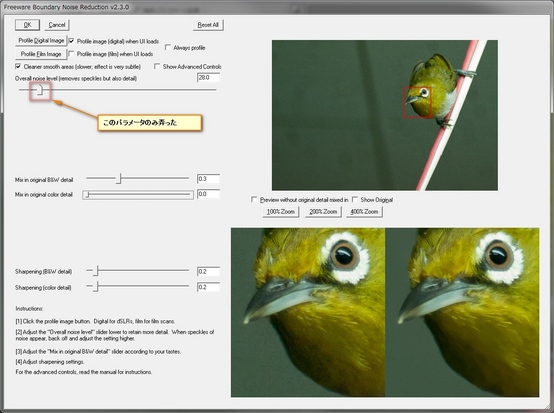
いかにもフリーっぽいインターフェイスですね (^^
ナビゲータを装備し、効きのビフォーアフターが等倍で表示出来るなど、なかなかよろしい。
いくつかあるパラメータのうち、図示したパラメータのみ弄って調整してみました。
元が既にノッペリなので羽毛は潰れておりますが、背景のノイズはそこそこ除去出来ております。
これぐらいでOKを押してみます。
[ ディテールを復活させる ]
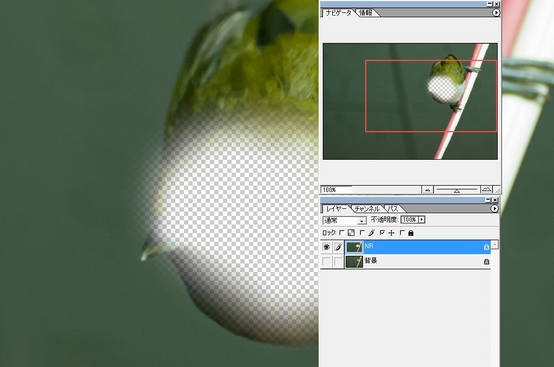
背景のノイズは消えましたが、顔の部分までディテールが甘くなりました。
そこで NR効果を一部消して、必要なディテールを取り戻します。
レイヤーマスクを使いたいのですが、分かり易い様に今回は消しゴムで消して元の画の一部を露出させます。
[ 目のみシャープ処理する ]

全体のバランスを見ながら不透明度を調整して画像を統合します。
その後に目を活き活きとさせたいので、この部分だけにアンシャープマスクをかけました。
※必要と感じたときだけこの処理をします。
[ 完成品 ]

全ての処理が終わったのがこの画です。
この画を 1800pxへリサイズして完成としました。 1800pxの画
FBNRをあまり追い込まずに使ってみましたが、まずまずの性能でございました。
少なくともフォトショ標準のノイズ軽減よりは遙かに良いw
NRのプラグインをお持ちでない方は、使ってみてはいかがでしょうか。
仕上げレタッチの基本は全てレイヤーにコピーしたものに効果を施す事です。
効果と元画をブレンド(レイヤーの不透明度の調整)してバランスする事が出来ますので。
それとレイヤーマスクを使った処理の方が調整がきくため最も良いのですが、フォトショビギナーの方が
トライしやすい様、出来るだけ消しゴムなどを使う処理で記事を書きます。
[ プラグインの起動方法 ]
プラグインの起動方法についても書いて欲しいとリクエストを頂きましたので、図解しました。
手順をクリックすると画像が表示されます。
1.画像を読み込んだ直後の様子。
2.画像を別レイヤーに複製します。
3.メニューのフィルターにプラグインがリストされていますので、選択します。
4.プラグインが起動します。
おはよう御座います(^^
かなりハードな、この2週間になるので、Ninja君も
ちょっとやってみただけで、全部をいじれておりませんが
かなりの効果ですね!
仕事の建築写真など、輝度差が激しく、暗部のノイズ処理や
パープリンとの戦いなのですが、時間見付けて調理していこうと
思っております(^^
CADもレイヤーなくして描けませんが、フォトショのレイヤー機能も
同じですよね♪
じっくり調整する時は、効果を少しづつ変えたレイヤーを何枚も作って
それぞれ確認しながら、良いと思ったので結合しておりました(^^
PSを使い始めて、画像処理の重要性と楽しさを噛みしめております。
あ”~、それにしても写真にじっくり取り組む時間が欲しいですww
おはようございます。
このプラグイン、マック版もあるので、早速インストールして
使ってみました。
K-7で撮ったもので、背景にノイズが目立つものもキレイに
除去できますね。
そうそう、消しゴムツール、NR処理したくないところを消して
から、NR処理を適用すればよいので便利ですよね。
よく使っています ^^
良いツールを紹介して頂きました。
ありがとうございます。
bluemさん、こんにちは。
忙しいようでなによりです (^^
Ninja君もなかなか良い性能ですので、DSP5の助けをしてくれますよ。
丁寧にやればバッチリクリーニングできますし。
こういうソフトがあると撮れるシーンが広がって嬉しいですよね。
レイヤー機能はマジで大発明だと思うwww
レイヤーが操作出来るのと出来ないのとでは作業効率が段違いでございます。
良い時代になったな~www
iMovieさん、こんにちは。
マック版のあるプラグインで良かったですね。
エレメンツでもバッチリNR処理できますし (^^
消しゴムワザは簡易ですが後戻りができないので、やはりお勧めはレイヤーマスクを使う事です。
消しすぎたとか、この部分は少し効かそうとか、部分的な効きを後調整するとか。
レイヤーマスクの記事も書こうかなw
こんにちは(^^
プラグインってこういう風にフィルタメニューから選んで起動するんですね。
知らんかったww
現像時の処理だけで強くかけ過ぎると全体がのっぺりするので、
こういう風にレイヤー処理で必要部分にだけ処理するといいですね。
取りあえず消しゴムで十分ですがいずれ後学のためにレイヤーマスクの記事も
読みたいです(^^
ホント、いつもお世話になってばかりです。
ありがとうございます!
こんにちは^^
リクエストに応えて頂いて、起動から書いて頂いて
ありがとうございます m_m
それにこんなに便利なものをご紹介して下さって
感謝します♪♪
今日のプラグイン/記事だけでも、しっかり理解するには
私には3日くらい必要だと思うので^^;プリントしてまた
じっくり読んでみます^^
私、現像した後の処理がイマイチになってます >_< 例えば、現像が終わった後、ブログサイズにしたり、A4に プリントしたりがよくわかってないかも。とほほ。 今週は忘年会が3つもあってなかなか時間がとれずww またボチボチ頑張ります!
Jerryさん、こんにちは。
ありゃ 知りませんでしたか (^^
画像処理系のプラグインの殆どがフィルターメニューに登録されます。
プラグインって画像処理だけじゃなく色んな機能が作れるので、画像処理以外だと
別のメニューに登録される場合もあります (^^
そそ、現像時にノッペリさせすぎず、フォトショでこの様に仕上げるといいですね。
レイヤーマスクの件、了解です。
記事にしますね (^^
pattanさん、こんにちは。
むひひw 起動方法も追記しました♪
フリーのプラグインは珠玉混在なので、使ってみるまでは分からない感じです。
3つ紹介しますが、その3つは使えるプラグインだと思いましたよ (^^
pattanさんの場合、このNRプラグインが役に立つと思いますので、是非お使いになって下さい。
現像が終わった後の処理がイマイチってのはなんでしょ。
サイズ変更が上手くいかない? そうじゃないですよね (^^
分からない事がありましたら、何なりとご質問下さいませ。
忘年会3つとは!
体をいたわりながら楽しんで下さいね (^^